如何上傳 Xbox 自定義 Gamerpic
已發表: 2022-10-15
Gamerpic 是代表 Xbox 上用戶帳戶的個人資料圖片。 Gamerpic 是可定制和可更改的,最早由 Xbox 的創建者 Microsoft 在 Xbox 360 中引入。Gamerpic 就像您個人資料的化身,在 Xbox 上的某些場景中也用作圖標。 在設置您的 Gamerpic 時,您會發現一堆各種各樣的圖像,如果您不喜歡其中任何一個並想設置自己的,您可以設置您創建的圖像,也可以使用您的圖像自定義圖片在您的帳戶上進行設置。 現在,讓我們進入更改、設置和自定義您所在的 Gamerpic 的主題。 本文將指導您如何創建 Xbox 自定義 Gamerpic 以及如何在 Xbox 上上傳您自己的 Gamerpic。 此外,您還將了解如何為 PC 製作自定義 Xbox Gamerpic,以及是否可以購買 Xbox Gamerpic。

內容
- 如何上傳 Xbox 自定義 Gamerpic
- 如何製作自定義玩家圖片?
- 您如何為 PC 製作自定義 Xbox Gamerpic?
- 您可以在 Xbox 上上傳您自己的 Gamerpic 嗎?
- 如何上傳 Xbox 自定義 Gamerpic?
- 如何將自定義玩家圖片上傳到 Xbox One?
- Xbox 是否擺脫了自定義 Gamerpic?
- Xbox 需要多長時間才能批准個人資料圖片?
- 為什麼不能在 Xbox 應用上上傳自定義玩家圖片?
- 如何將手機中的圖片上傳到 Xbox One?
- 你可以購買 Xbox Gamerpics 嗎?
如何上傳 Xbox 自定義 Gamerpic
您將在本文中進一步了解是否可以購買 Xbox Gamerpic 以及如何上傳 Xbox 自定義 Gamerpic。 繼續閱讀以詳細了解它。
如何製作自定義玩家圖片?
要製作自定義遊戲玩家圖片,您可以使用任何類型的軟件、應用程序或網站。 您還可以使用 Adobe Photoshop、MS Paint 或 Figma 從頭開始創建 Gamerpic。 您還可以從 Internet 下載圖像、調整尺寸並將其設置在您的個人資料中。 要為 Xbox 創建自定義玩家圖片,您只需執行以下基本步驟:
1. 在您的Xbox上,打開Microsoft Edge瀏覽器。
2. 搜索所需的圖像。
注意:確保圖像分辨率至少為 1080 x 720(像素)。
3. 將鼠標懸停在所選圖像上,然後按 Xbox 控制器上的菜單按鈕。
4. 選擇圖片另存為>保存以將其保存在圖片文件夾或任何所需的存儲位置。
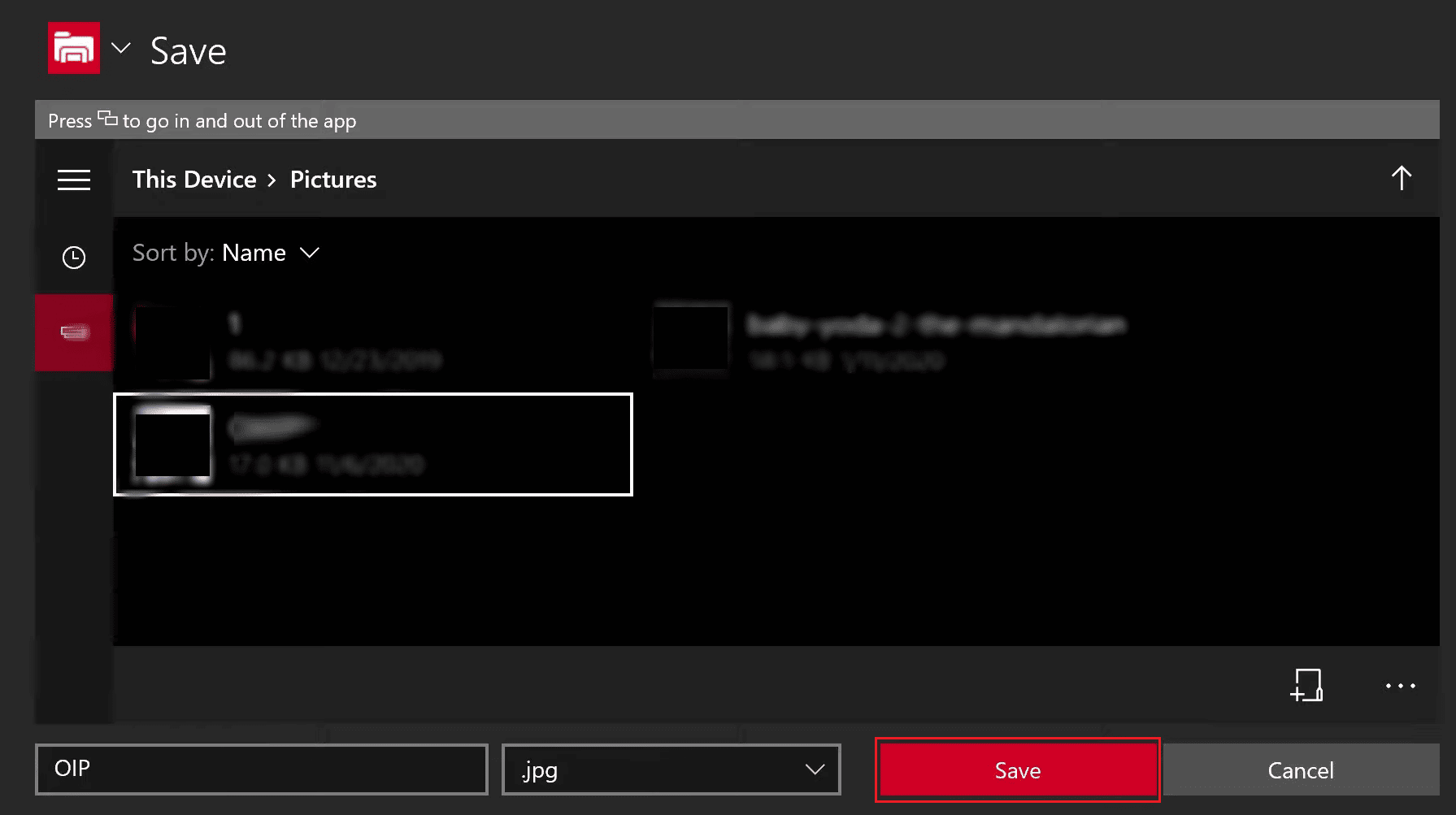
5. 現在,在 Edge 瀏覽器上打開一個新選項卡並訪問 Image Resizer 網站。
6.選擇選擇圖片選項並上傳下載的圖片。
7. 從下拉菜單中選擇按尺寸選項卡和像素 (px) ,如下所示。
8. 在高度框中輸入1080並確保寬度框的尺寸大於 1080 。
注意:寬度和高度尺寸都應大於1080 像素,才能在 Xbox 上將其設置為 Gamerpic。
9. 調整大小後,選擇調整圖像大小。
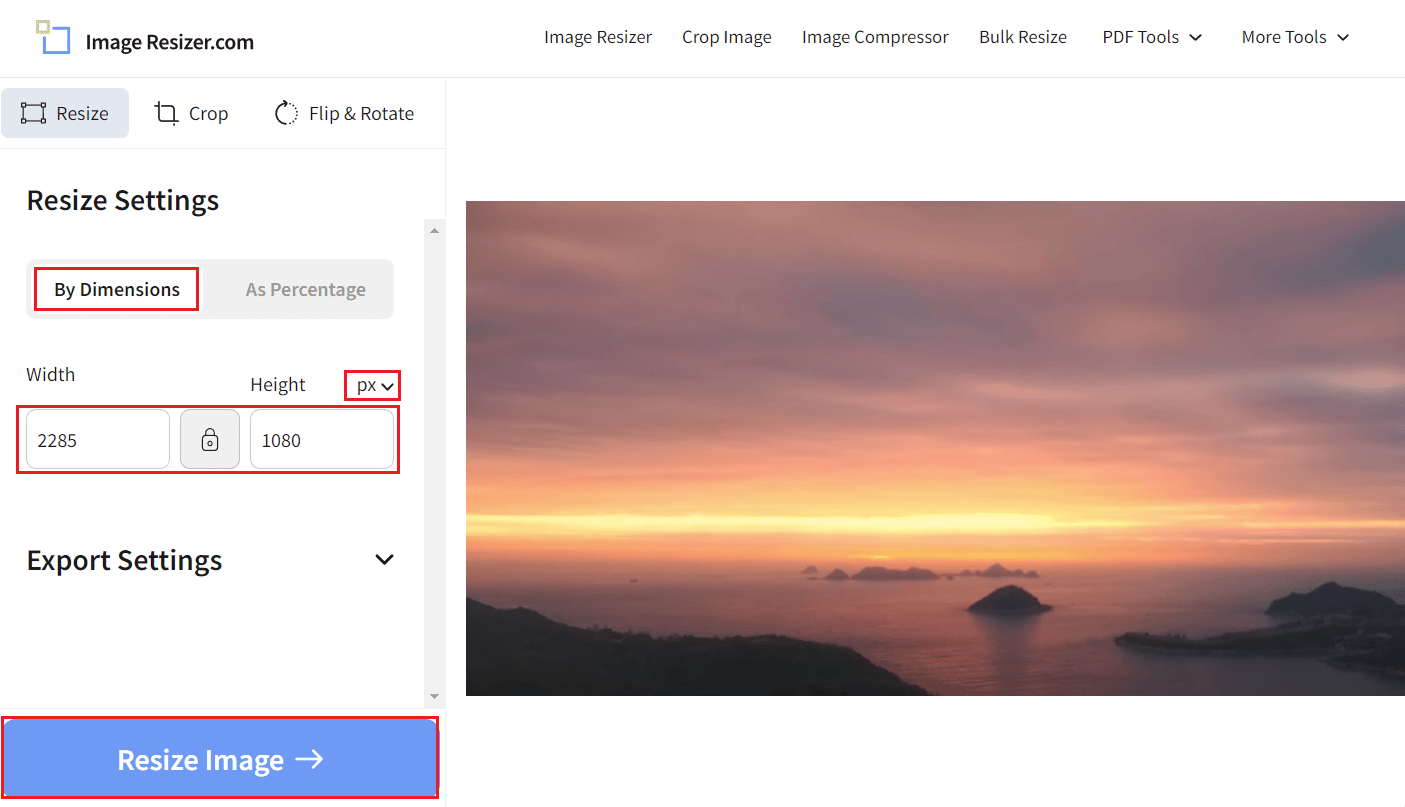
10. 然後,選擇下載圖像。
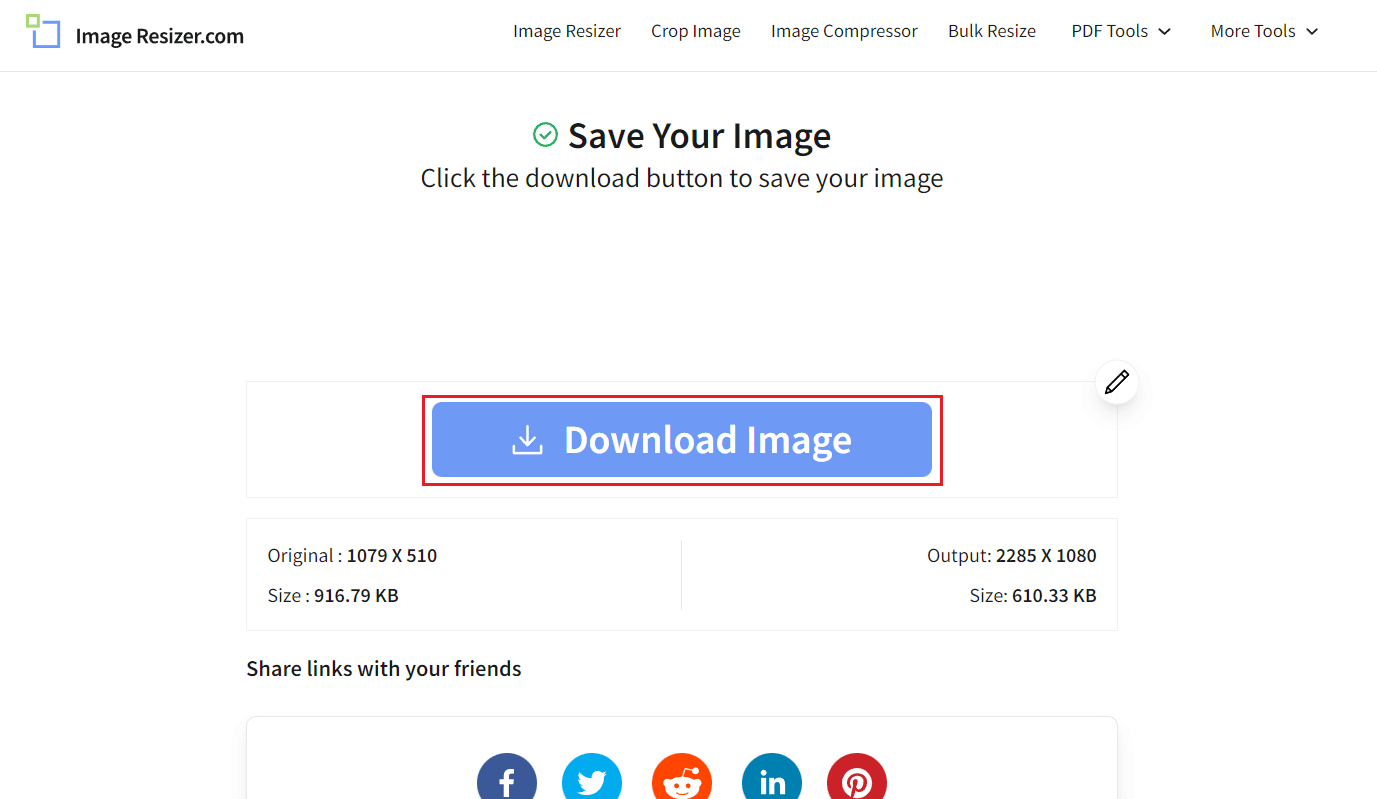
11. 將自定義的玩家圖片保存在 Xbox 的“下載”文件夾中。
這是您可以為 Xbox 製作自定義玩家圖片的方法。
另請閱讀:如何在 Xbox 應用上更改您的個人資料圖片
您如何為 PC 製作自定義 Xbox Gamerpic?
您可以按照上述步驟學習為 PC 製作自定義 Xbox Gamerpic 的步驟。
您可以在 Xbox 上上傳您自己的 Gamerpic 嗎?
是的,您可以在 Xbox 上上傳您自己的 Gamerpic。 您必須轉到配置文件設置並選擇自定義圖像選項才能從您的設備上傳 Gamerpic。 您可以上傳您選擇的 Gamerpic,但應將其保存在您的 Xbox 中,以便您上傳。 您可以按照上述步驟創建自定義 Xbox Gamerpic。 如果您沒有任何您的 Gamerpic,您可以在上傳時從 Xbox 上可用的 Gamerpic 中進行選擇。
如何上傳 Xbox 自定義 Gamerpic?
要上傳 Xbox 自定義 Gamerpic,只需按照以下步驟操作:
注意:確保您已經在 Xbox 上創建並保存了自定義 Gamerpic。 如果還沒有,請先參考上面提到的步驟。
1. 按 Xbox 控制器上的Xbox 按鈕打開主菜單。
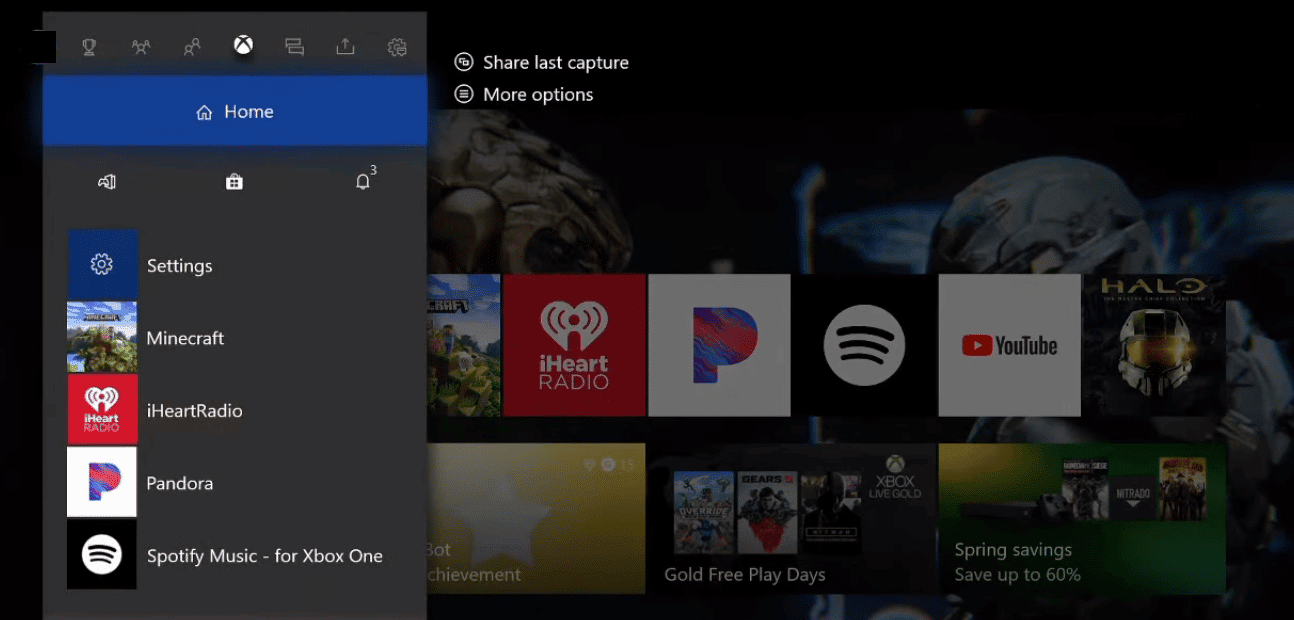
2. 在個人資料和系統下,選擇我的個人資料。
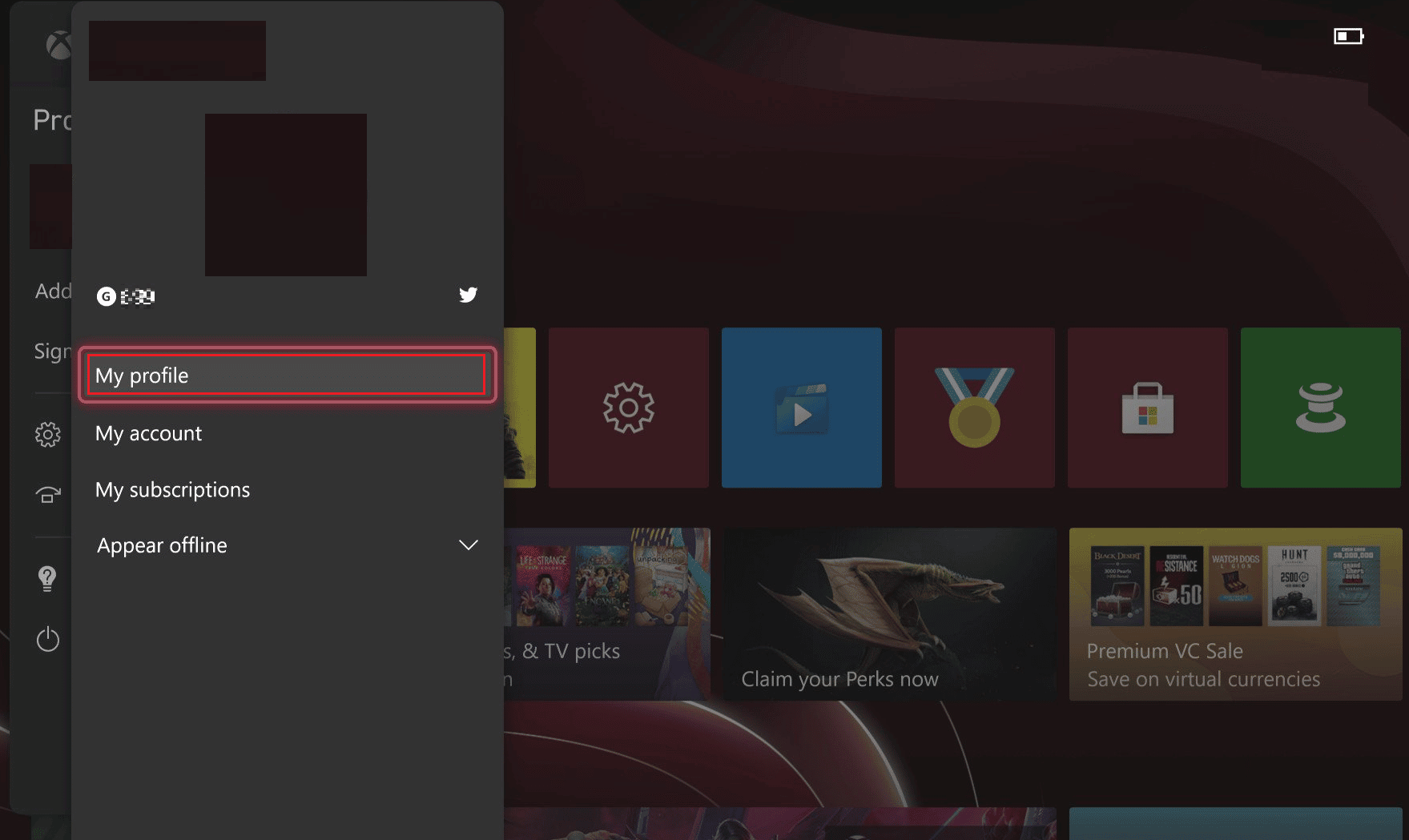

3. 然後,選擇自定義配置文件。
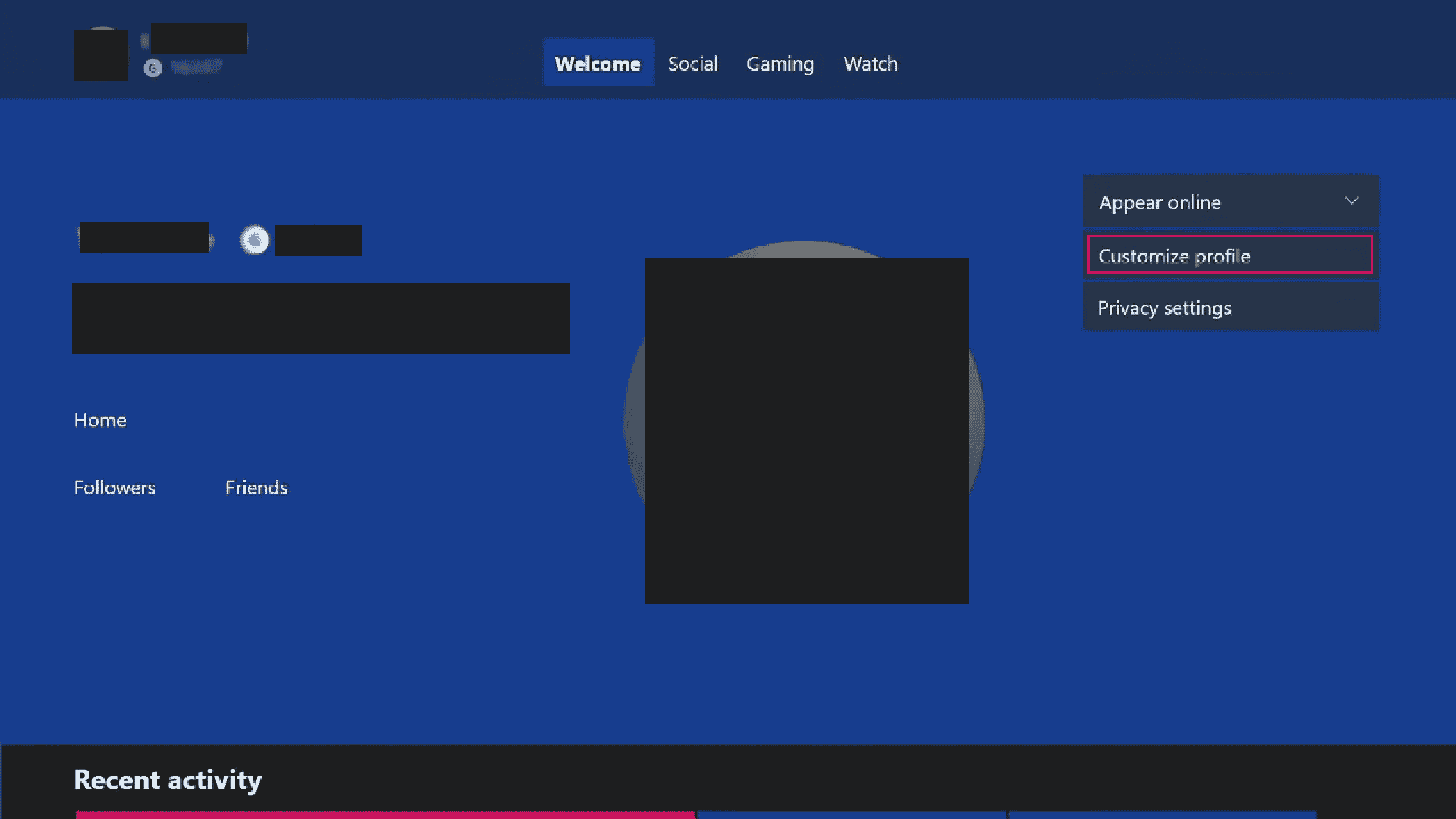
4. 選擇更改玩家圖片。
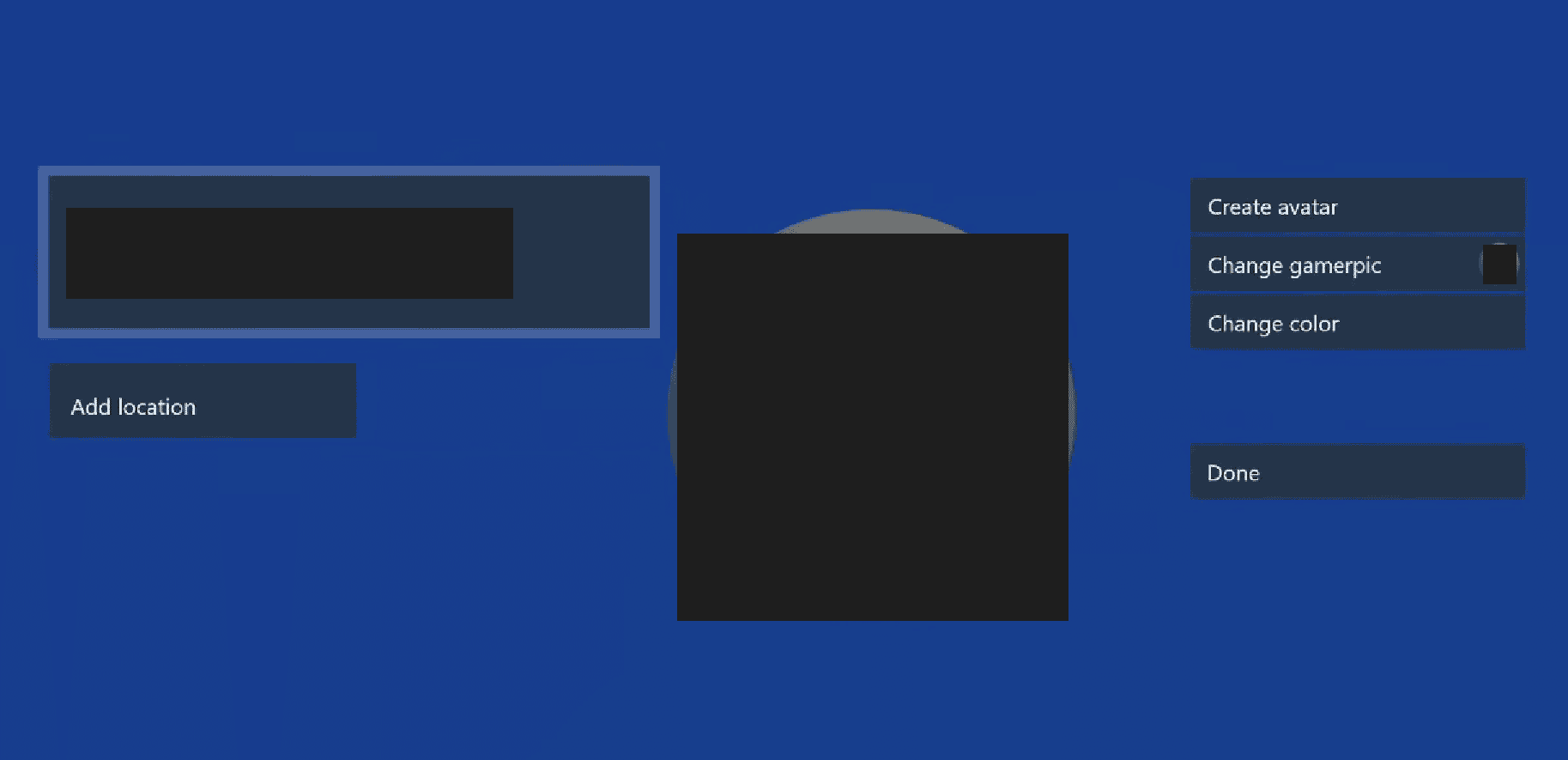
5. 選擇上傳自定義圖像。
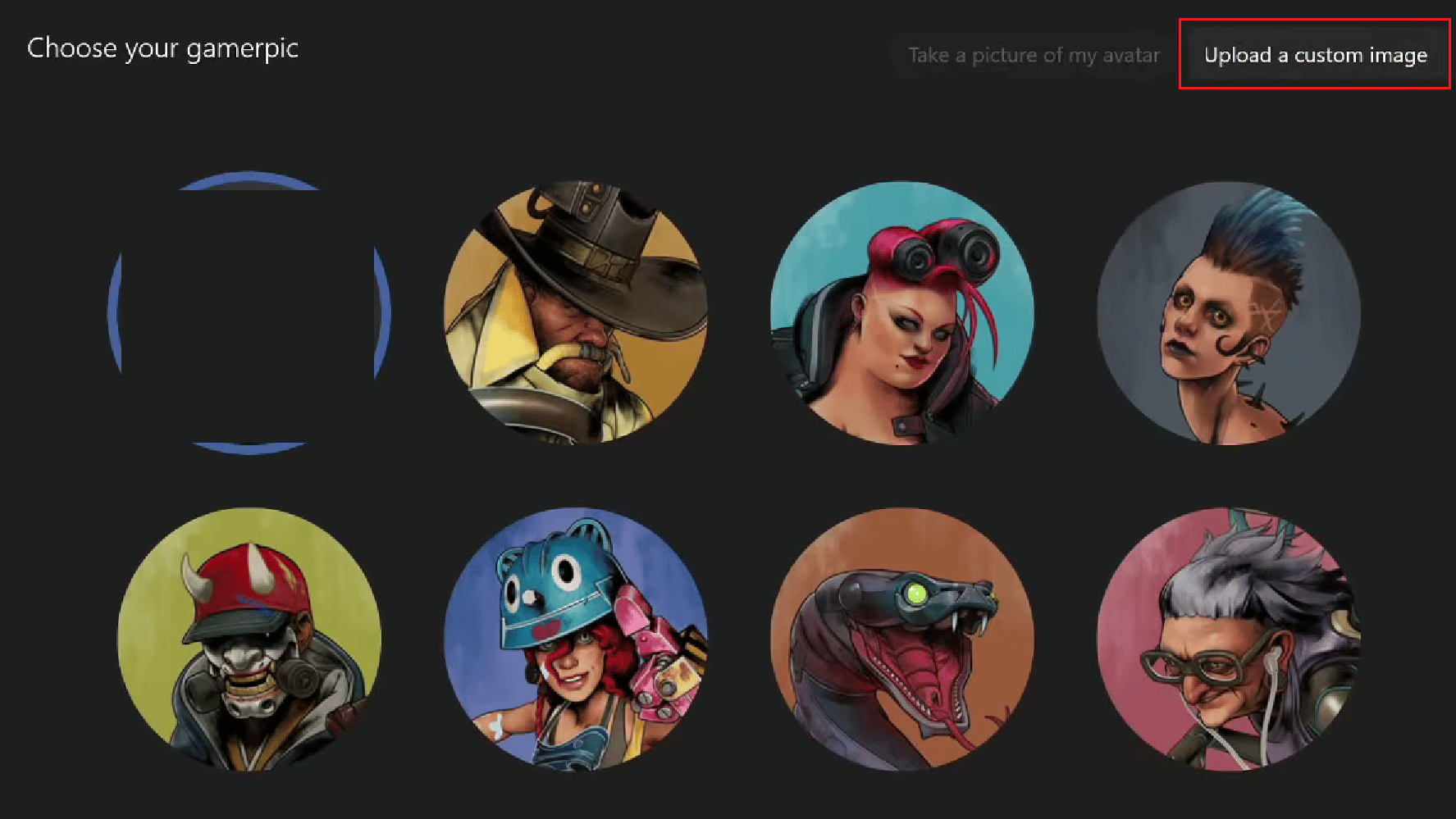
6. 從設備存儲中選擇自定義玩家圖片。
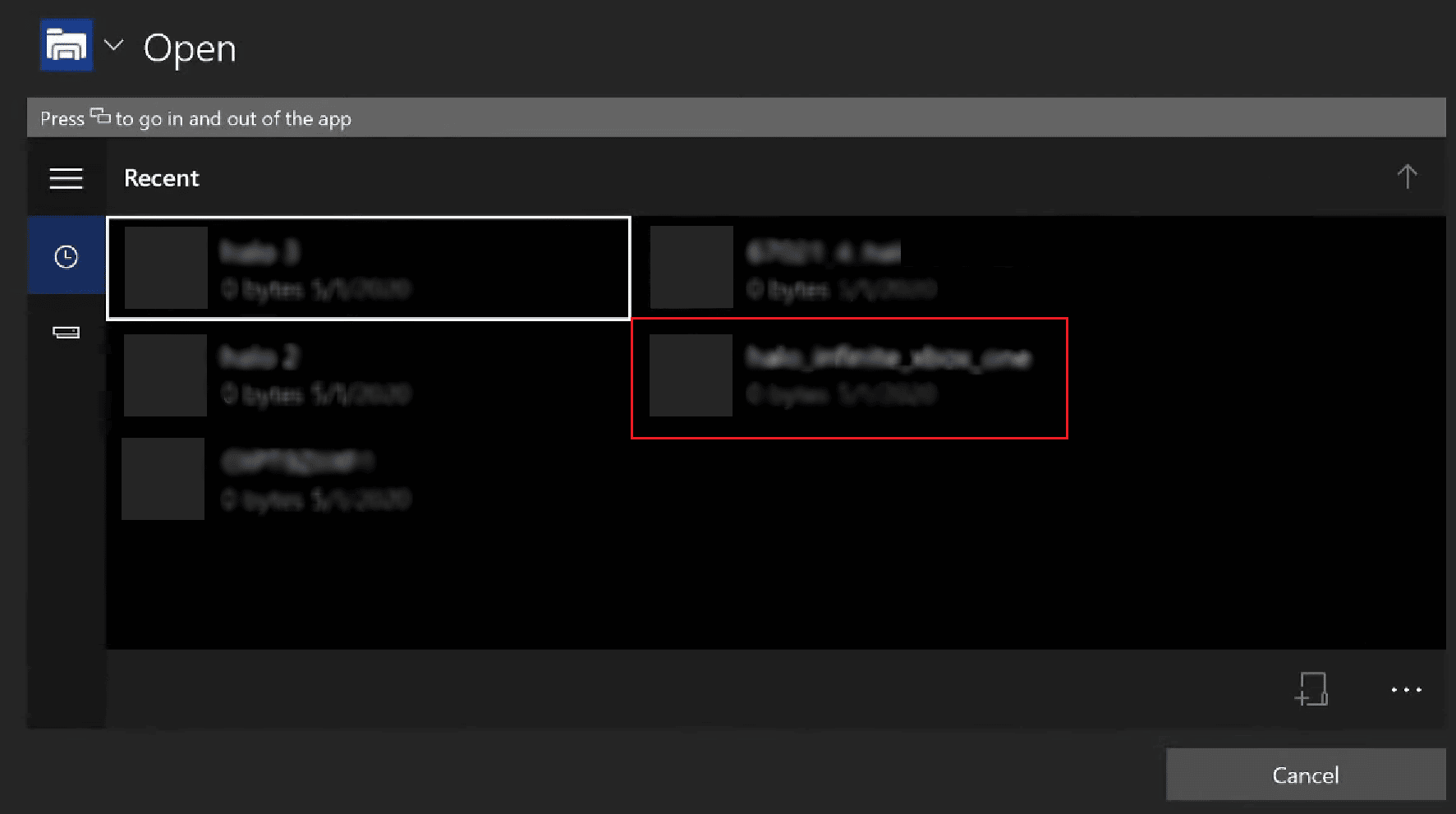
7.調整圖像並點擊上傳。
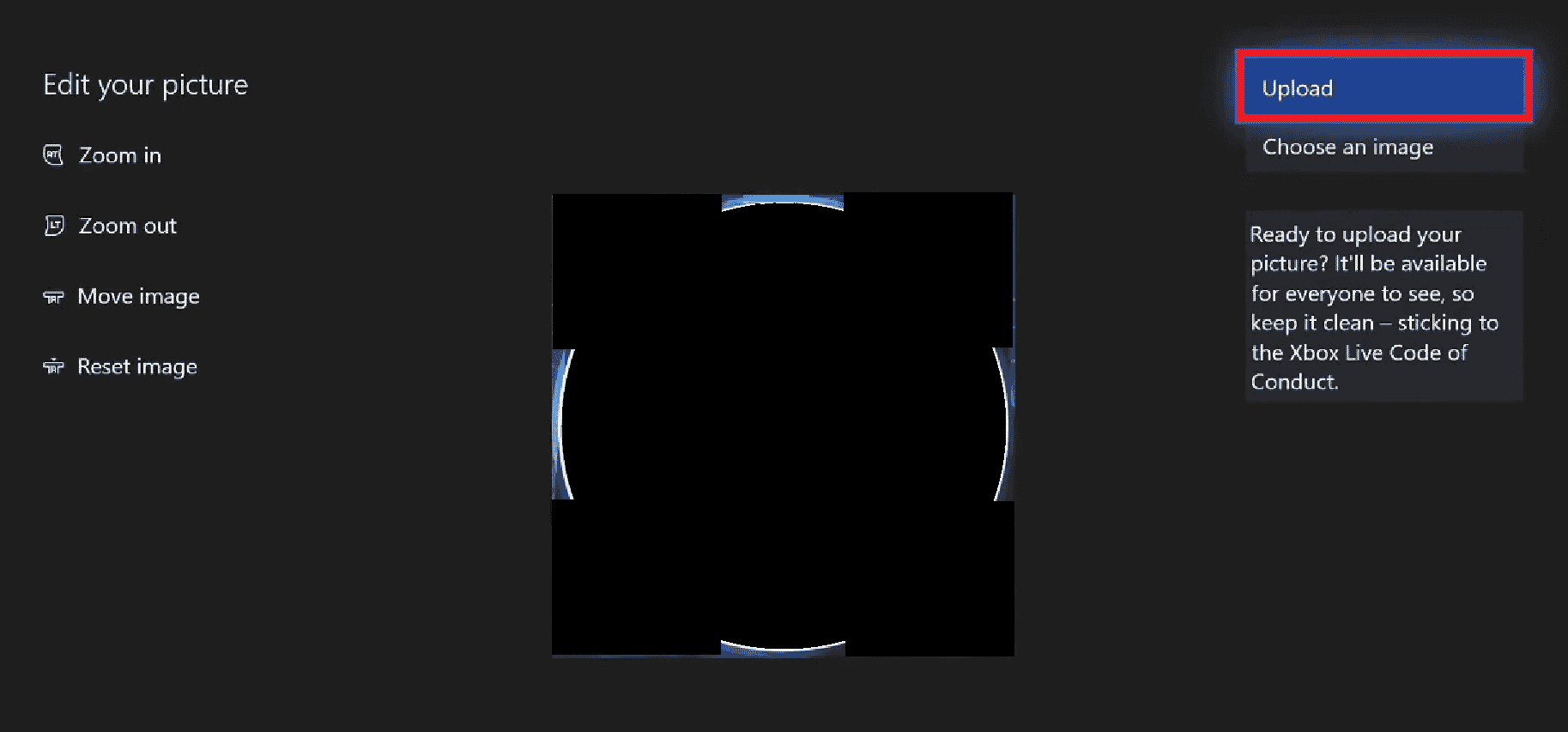
這是您使用 Xbox 上傳 Xbox 自定義 Gamerpic 的方式。
另請閱讀:您可以獲得免費的玩家代號更改嗎?
如何將自定義玩家圖片上傳到 Xbox One?
請按照上述標題中提到的步驟了解將自定義 Gamerpic 上傳到 Xbox One 的過程。
Xbox 是否擺脫了自定義 Gamerpic?
不,Xbox 沒有擺脫自定義 Gamerpic,自 Xbox One 推出以來,您的 Xbox 帳戶仍然可以使用。 Gamerpic 是完全可定制和可變的,這意味著您可以創建自定義 Gamerpic 並將其上傳到您的個人資料。 您還可以在上傳時從個人資料部分的可用選項中選擇 Gamerpic。
Xbox 需要多長時間才能批准個人資料圖片?
這是一個直接的過程。 當您上傳圖片時,它會立即更新,您甚至不需要任何額外的權限或 Xbox 的任何批准。 上傳個人資料圖片時,請確保其尺寸適合 Xbox 個人資料。 如果尺寸不正確,您的頭像將不被接受。 在 Xbox 上更新和上傳個人資料圖片是一個簡單的過程,您可以使用 Xbox 或 Xbox 應用程序執行此操作。
為什麼不能在 Xbox 應用上上傳自定義玩家圖片?
以下是您無法在 Xbox 應用上上傳自定義 Gamerpic 的一些正當理由:
- 您上傳的圖片尺寸無效。
- Xbox 面臨一些問題或可能是錯誤。
- 不穩定的互聯網連接
- 微軟服務器的問題
- 您上傳的 Gamerpic格式不受支持,因為它應該是 PNG 或 JPEG 或任何其他圖像格式。
另請閱讀:如何執行 Xbox Gamertag 恢復
如何將手機中的圖片上傳到 Xbox One?
要將手機中的圖片上傳到 Xbox one,請按照以下步驟操作:
1. 在您的手機上打開 Xbox 應用程序。
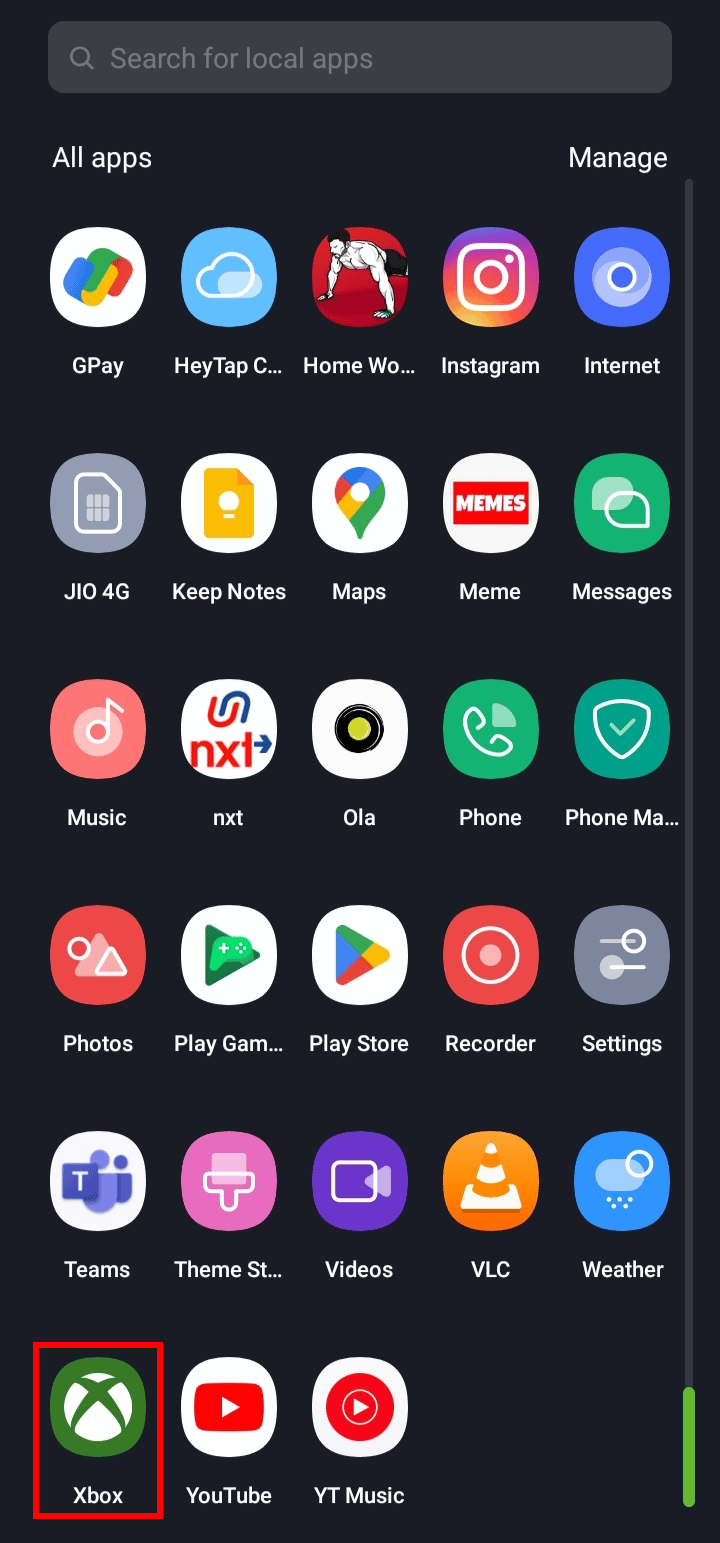
2. 點擊右下角的個人資料選項卡。
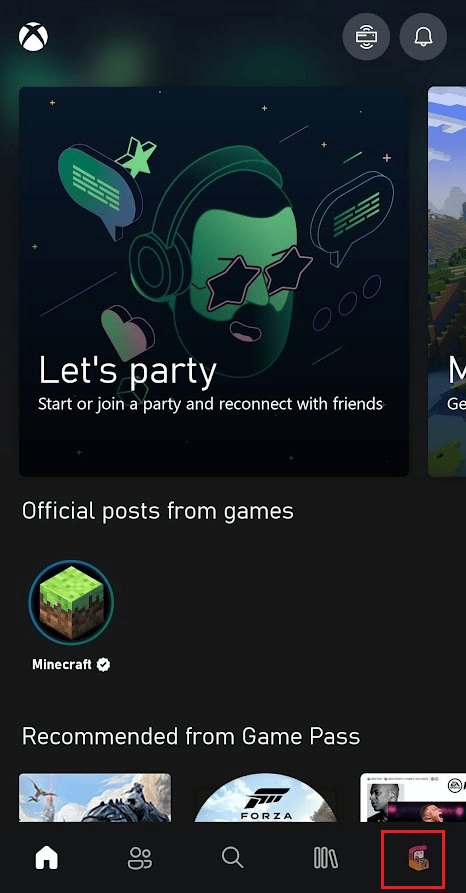
3. 現在,點擊您的頭像,如下圖所示。
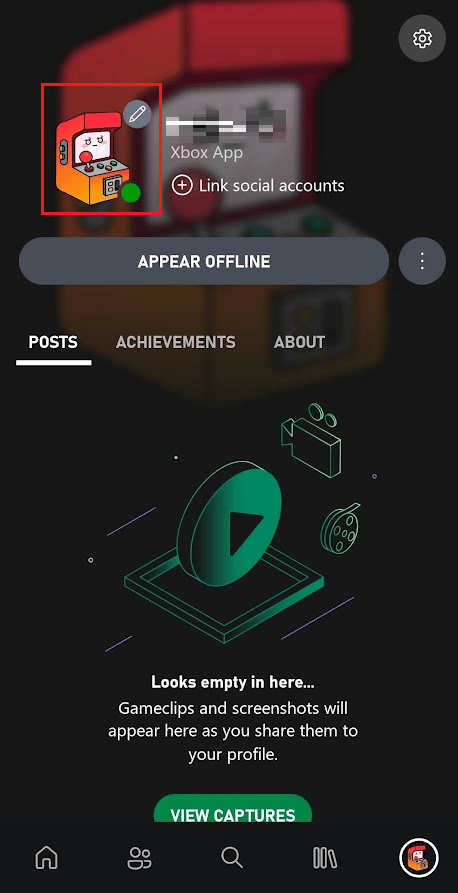
4. 點擊從圖庫添加圖標。
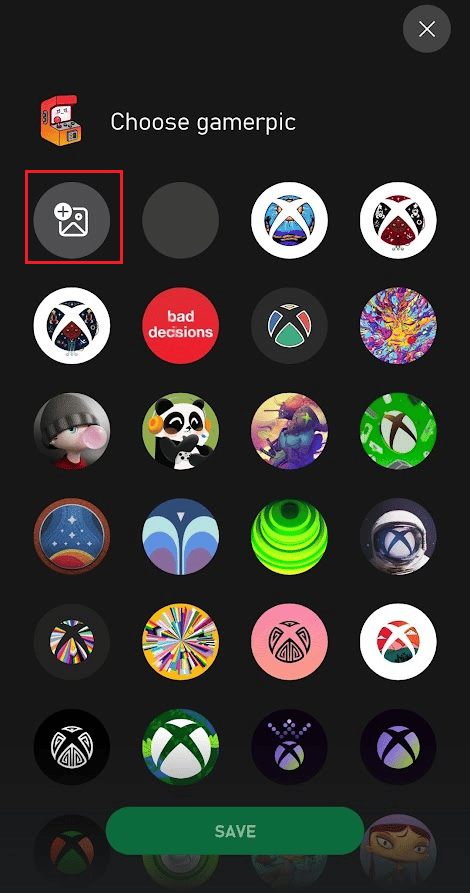
5. 從您的相機膠卷中選擇所需的圖片,然後點擊突出顯示的上傳,以更改您的個人資料圖片。
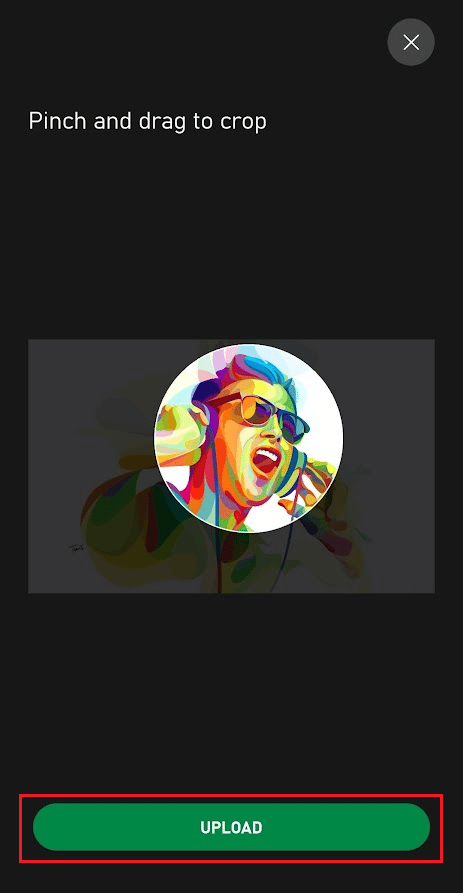
當您更改 Xbox 應用程序上的個人資料圖片時,您的 Xbox 上的個人資料圖片也將立即更改。
你可以購買 Xbox Gamerpics 嗎?
不,您不必購買 Xbox Gamerpic。 Gamerpic可在 Xbox 帳戶上免費使用。 如果您不喜歡其中任何一個,您可以設置您的自定義 Gamerpic。 您可以隨時使用 Xbox 或 Xbox 應用設置新的 Gamerpic 或更改它。 Xbox 有一些很棒的 Gamerpic 選項,您可以從中選擇一個並將其設置在您的個人資料中。 如果您想設置您的自定義 Gamerpic,您可以從您的設備中進行選擇,但請確保該圖片具有正確的尺寸(大於 1080 x 1080 像素)。
推薦:
- 如何刪除 Adobe 帳戶
- 您如何登錄您的 PSN 帳戶
- 如何將我的 Xbox One 帳戶從子帳戶更改為父帳戶
- 如何更改 Steam 個人資料圖片
因此,我們希望您已經了解如何上傳Xbox 自定義 Gamerpic以及詳細的步驟來幫助您。 您可以讓我們知道有關您希望我們發表文章的任何其他主題的任何疑問或建議。 將它們放在下面的評論部分讓我們知道。
